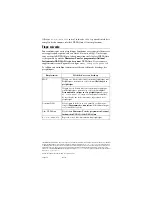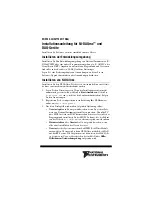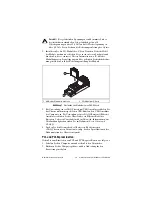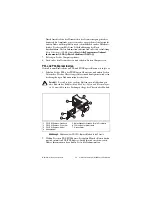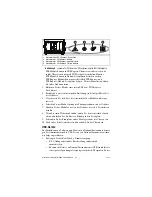© 2003–2010 National Instruments Corp. All rights reserved.
3
2
3235U
Jul10
LabVIEW, National Instruments, NI, ni.com, the National Instruments corporate logo, and the Eagle logo are trademarks of
National Instruments Corporation. Refer to the
Trademark Information
at
ni.com/trademarks
for other National Instruments
trademarks. Other product and company names mentioned herein are trademarks or trade names of their respective companies.
For patents covering National Instruments products/technology, refer to the appropriate location:
Help»Patents
in your software, the
patents.txt
file on your media, or the
National Instruments Patent Notice
at
ni.com/patents
.
Accessories
Install accessories and/or terminal blocks according to the instructions in
their installation guides. For SCXI and SCC signal conditioning systems,
continue with the instructions in the
DAQ Getting Started Guide
.
Troubleshooting
If you have problems installing your software, go to
ni.com/support/
daqmx
. For hardware troubleshooting, go to
ni.com/support
and enter
your device name, or go to
ni.com/kb
.
If you need to return your National Instruments hardware for repair or device
calibration, go to
ni.com/info
and enter
rdsenn
to start the Return
Merchandise Authorization (RMA) process.
Go to
ni.com/info
and enter
rddq8x
for a complete listing of the
NI-DAQmx documents and their locations.
Next Step
To confirm your device is working properly and start your application, refer
to the
DAQ Getting Started Guide
. After you install NI-DAQmx, the
NI-DAQmx software documents are accessible from
Start»All Programs»
National Instruments»NI-DAQ»NI-DAQmx
document title
. Additional
resources are online at
ni.com/gettingstarted
.
The following table lists device terminal/pinout locations.
Location
How to Access Pinout
MAX
Right-click the device name under Devices and
Interfaces, and select
Device Pinouts
.
Right-click the device name under Devices and Interfaces,
and select
Help»Online Device Documentation
. A
browser window opens to
ni.com/manuals
with the
results of a search for relevant device documents.
DAQ Assistant
Select the task or virtual channel, and click the
Connection Diagram
tab. Select each virtual channel
in the task.
NI-DAQmx Help
Select
Start»All Programs»National Instruments»
NI-DAQ»NI-DAQmx Help
.
ni.com/manuals
Refer to the device documentation.